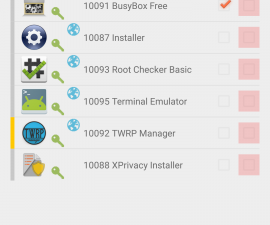Le Samsung Galaxy Note 2 N7100
Les utilisateurs de Samsung Galaxy Note 2 ont été agréablement surpris lorsque le fabricant du téléphone a déployé une mise à jour de ses appareils sur Android 4.4.2 KitKat aujourd'hui.
Cette nouvelle mise à jour est basée sur le numéro de construction XXUFND3 et n'a été disponible que pour la variante internationale GT-N7100 de Samsung Galaxy Note 2 pour l'instant, mais d'autres variantes sont sûres. Pour ceux qui ne peuvent pas attendre, nous avons une solution pour vous.
Dans ce guide, nous allons vous montrer comment installer le firmware Android 4.4.2 KitKat XXFUND2 sur un Galaxy Note 2 GT-N7100 en le flashant manuellement à l'aide d'Odin. Comme il s'agit d'un firmware officiel, vous n'annulerez pas la garantie de votre téléphone et ne lui causerez aucun dommage. Suivez simplement ce guide.
Préparez votre téléphone:
1. Assurez-vous que la batterie de votre téléphone a plus de 60 pour cent de sa charge
- Vous avez un câble de données d'origine que vous pouvez utiliser pour établir une connexion entre votre téléphone et un PC.
- Vous avez désactivé ou désactivé Samsung Kies et tous les logiciels antivirus car ils peuvent entraver le fonctionnement d'Odin3.
- Vous avez sauvegardé toutes vos données importantes sur votre stockage interne. Cela comprend les contacts, les messages et les journaux d'appels. Vous devez le faire car il est recommandé d'effacer vos données d'usine après avoir clignoté.
- Si vous avez installé une restauration personnalisée, créez une sauvegarde Nandroid.
- Si votre téléphone est enraciné, effectuez une sauvegarde Titanium.
- Effectuez une sauvegarde EFS.
Télécharger :
- Odin
- Pilotes USB Samsung
- Android 4.4.2 KitKat XXFUND3 Firmware pour le Galaxy Note 2 GT0N7100 ici
Installez Android 4.4.2 KitKat sur Galaxy Note 2 GT-N7100:
- Ouvrez votre Odin.
- Mettez le téléphone en mode de téléchargement en l'éteignant et en attendant 10 secondes avant de le réactiver en appuyant simultanément sur le bouton de réduction du volume + Touche d'accueil + Touche d'alimentation. Lorsque vous voyez un avertissement, appuyez sur Volume jusqu'à pour continuer.
- Assurez-vous que vous avez déjà installé les pilotes USB Samsung.
- Connectez le téléphone au PC à l'aide de votre câble de données d'origine.
- Lorsque Odin détecte votre téléphone, le champ ID: COM doit devenir bleu.
- Accédez à l'onglet PDA ou, si vous avez un Odin 3.09, passez à l'onglet AP. Maintenant, sélectionnez le fichier de firmware extrait que vous avez téléchargé. Ce fichier doit être au format .tar.md5.
- Assurez-vous que les options sélectionnées dans Odin sont exactement comme indiqué dans la photo ci-dessous.
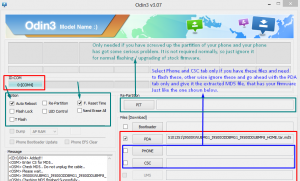
- Maintenant, appuyez sur Démarrer et attendez que le clignotement du micrologiciel soit terminé. Lorsque le clignotement est terminé, votre appareil doit redémarrer. Lorsque votre appareil a redémarré, supprimez-le du PC.


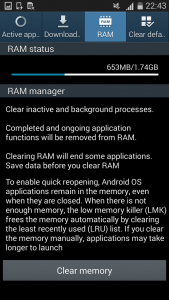
Donc, vous avez maintenant le dernier kit 4.4.2 KitKat sur votre Galaxy Note 2 GT-N7100.
Partagez votre expérience dans la zone de commentaires ci-dessous.
JR
[embedyt] https://www.youtube.com/watch?v=GDf9FeRiIvQ[/embedyt]